Атрибуты
Атрибут блока представляет собой некое подобие метки или ярлыка, используемых для связывания с блоком текстовой строки или каких-либо иных данных.
В процессе вставки блока с переменными атрибутами AutoCAD предлагает ввести значение атрибута, которое затем сохраняется вместе с блоком.
Примерами данных атрибутов могут служить номера деталей, технические требования, стоимость, комментарии, фамилии владельцев и т. п.
Можно экспортировать информацию, хранящуюся в атрибутах рисунка, с целью последующего использования в электронных таблицах или базах данных для генерации документов типа спецификаций или ведомостей материалов.
С одним блоком допускается связывать несколько атрибутов, имена которых различаются.
Атрибуты могут быть скрытыми. Скрытый атрибут не виден ни на экране монитора, ни на вычерченном рисунке. Несмотря на это, данные такого атрибута хранятся в файле чертежа и извлекаются по мере необходимости.
При формировании атрибута вначале создается описание, в которое заносятся его характеристики.

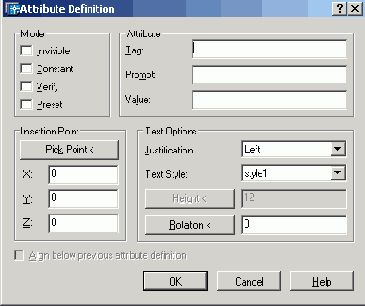
Рис. 5.43. Диалоговое окно создания описания атрибута
В области Mode доступна настройка четырех режимов атрибута:
Значения текущих режимов атрибутов для команды ATTDEF по умолчанию можно установить с помощью системной переменной AFLAGS.
Область Attribute позволяет задать данные атрибута — текстовую информацию:
Если подсказка Prompt: или параметр Value: должны начинаться с пробела, то первым символом набираемой строки должна быть обратная косая черта (\).
Если же первый символ подсказки или значения атрибута - обратная косая черта, то вводимый в поле текст должен начинаться двумя обратными косыми чертами (\\).
Область Insertion point позволяет задать координаты точки вставки в рисунке с помощью мыши, для чего следует погасить флажок Specify On-screen.
При включении опции выравнивания по предыдущему атрибуту Align below previous attribute definition имя атрибута автоматически помещается под предыдущим определением атрибута, если таковой есть; в противном случае опция остается недоступной.
Область Text Options позволяет задать выравнивание, гарнитуру шрифта, высоту и угол поворота текста атрибута.
После того как атрибут создан, его можно включать .в набор объектов при создании описания блока.
Связывание атрибутов с блоками производится и в случае переопределения блоков. В ответ на запрос AutoCAD о выборе объектов, включаемых в блок, следует включить в набор не только геометрические объекты самого блока, но и необходимые атрибуты.
Порядок выбора атрибутов определяет порядок следования запросов на ввод их значений при вставке блока.
Если описание атрибута включено в блок, то при вставке блока AutoCAD предлагает ввести значение атрибута, используя как подсказку указанную в описании текстовую строку, за которой последуют запросы о значениях определенных атрибутов:
Enter attribute values — ввести значения атрибутов Значения атрибута для разных вхождений блока могут различаться.
Запросы значений атрибутов можно подавить, приравняв системную переменную ATTREQ, сохраняющуюся вместе с рисунком — нулю. При этом значениями атрибутов автоматически становятся их значения по умолчанию или «пусто».
Имеется возможность создания отдельных атрибутов, не связанных с блоками.
Если рисунок, где имеются такие атрибуты, сохранить, то при выполнении вставки этого рисунка в другой рисунок AutoCAD выдаст запросы на ввод значений атрибутов.
Атрибуты, связанные с вставленными в рисунок блоками, можно редактировать.
Команда ATTEDIT, позволяющая редактировать описание атрибута, загружает диалоговое окно Edit Attributes, показанное на рис. 5.44. Здесь можно изменять характеристики атрибутов за исключением таких, как положение, высота или гарнитура шрифта.
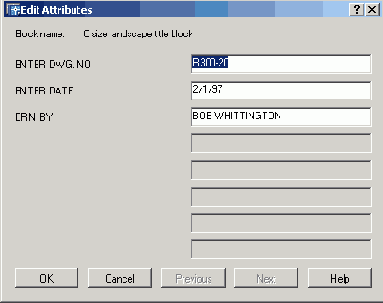
Рис. 5.44. Диалоговое окно редактирования атрибутов
Запрос команды ATTEDIT:
Select block reference: — выбрать вхождение блока

• Attribute — отображает имя, подсказку и значение атрибута;
• Text Options — дает возможность настроить следующие опции: текстовый стиль Text Style:, выравнивание Justification:, высоту Height:, поворот Rotation:, степень растяжения Width Factor:, угол наклона Oblique Angle;
• Properties — предлагает для редактирования следующие поля: слой Layer:, тип линий Linetype:, цвет Color:, вес линий Lineweight:, стиль печати Plot style:.
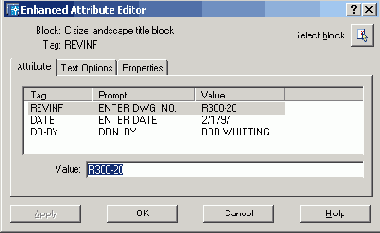
Рис. 5.45. Диалоговое окно редактора атрибутов блоков
Команда ATTREDEF позволяет переопределить блок и изменить атрибуты. Выдает следующие запросы:
Enter name of the block you wish to redefine: — ввести имя переопределяемого блока
Select objects for new Block... - выбрать объекты для нового блока
Select objects: — выбрать объекты

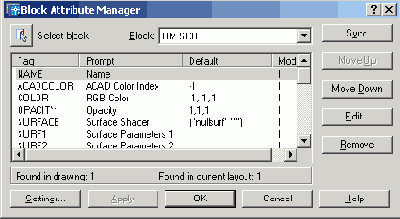
Рис. 5.46. Диалоговое окно диспетчера атрибутов блоков

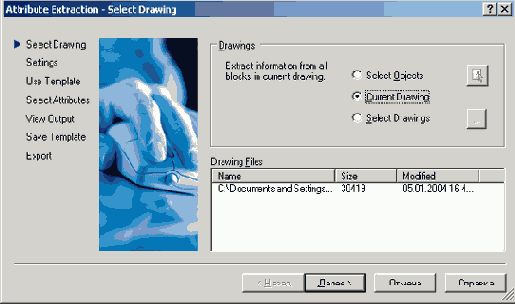
Рис. 5.47. Мастер извлечения атрибутов
Результаты выполнения запросов на извлечение данных из атрибутов блоков сохраняются в отдельном текстовом файле формата ASCII, который впоследствии может быть передан в какую-либо систему управления базами данных. Извлечение атрибутов никак не влияет на рисунок. Записи в файле разделяются запятыми или знаками табуляции. Кроме того, пользователь может формировать результаты в формате Microsoft Excel или Access.
Мастер извлечения атрибутов — удобное средство создания различных спецификаций и отчетов, оперирующее данными, получаемыми непосредственно из рисунков. Например, можно создать рисунок, где каждый блок представляет определенное производственное оборудование. Если c каждым таким блоком связаны атрибуты, идентифицирующие модель и производителя оборудования, то можно автоматизировать подготовку различных отчетов о составе и общей стоимости имеющегося оборудования.